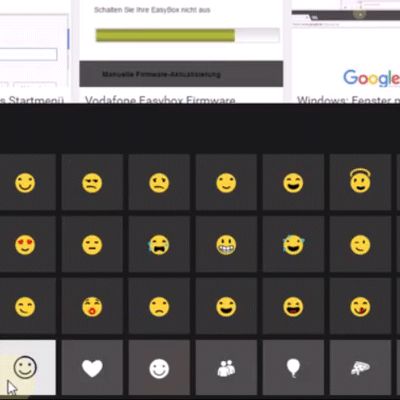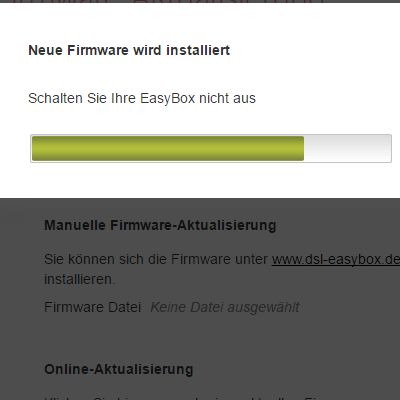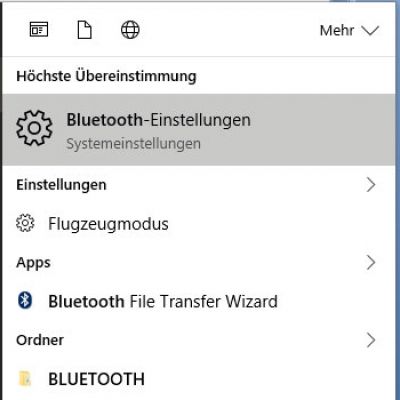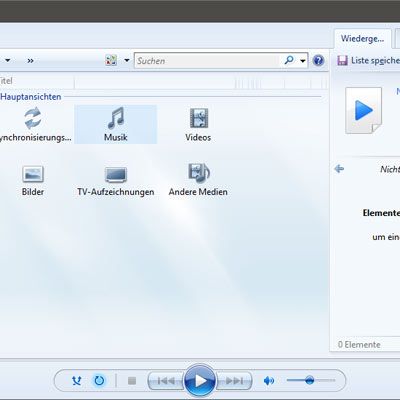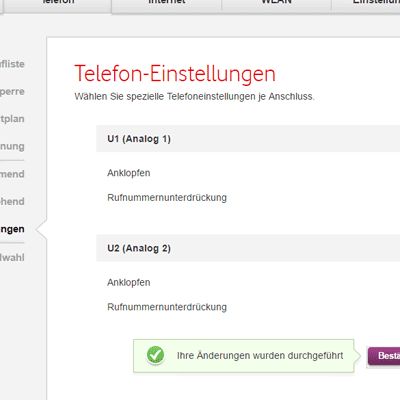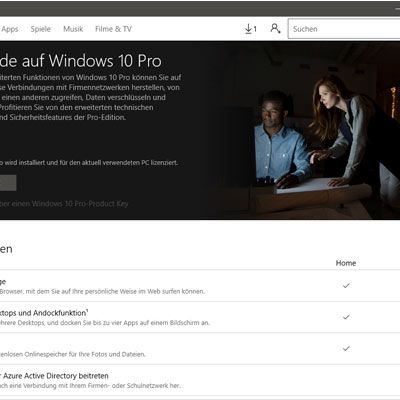Steam für Windows: RAM Verbrauch drastisch reduzieren
Wenn ihr auch hin und wieder ein Spiel am Windows PC zockt, seid ihr sicher mit der App von Steam vertraut. Dann wisst ihr eventuell auch dass die App selber (ohne gestartetes Spiel) schon einiges an Arbeitsspeicher verbrauchen kann - einige 100MB sind da keine Seltenheit. Dazu sollte man aber wissen, dass Steam selber einen integrierten Browser besitzt, der es einem erlaubt nach neuen Spielen im Shop zu suchen und auch sonst viel zum Einsatz kommt.
Es ist jedoch gerade dieser Browser, der den Löwenanteil am RAM-Verbrauch des Computers verursacht. Wenn ihr also nur kurz ein Spiel starten wollt und nicht erst über den Steam-Browser nach neuen Games suchen wollt, könnt ihr einen Miniversion von Steam verwenden, die nur sehr wenig RAM verbraucht und so mehr Ressourcen für das Spiel übrig lässt, das ihr starten wollt.

Schritt 1: Ausführbare Batch Datei erstellen
Als erstes geht ihr zum Windows Desktop und klickt mit der rechten Maustaste auf einen leeren Bereich. Im Kontextmenü wählt ihr dann Neu > Textdokument aus.
Die neu erstellte Datei benennt ihr von Neues Textdokument.txt in steam.bat um.
Solltet ihr keine Dateiendungen sehen, müsst ihr diese in den Windows Ordneroptionen aktivieren.

Schritt 2: Befehl eingeben und speichern
Um nun über diese ausführbare Datei Steam im Miniformat zu starten, gebt ihr folgenden Befehl ein.
"C:\Program Files (x86)\Steam\steam.exe" -no-browser +open steam://open/minigameslistIst bei euch Steam in einem anderen Verzeichnis installiert, müsst ihr den Pfad zur steam.exe Datei entsprechend anpassen. Zum Abschluss speichert ihr die neue Datei und könnt sie dann mit einem Doppelklick ganz einfach ausführen.

Schritt 3: steam.bat starten
Wenn ihr jetzt die neu erstellte Datei mit einem Doppelklick öffnen, bekommt ihr lediglich eine auf das wesentliche reduzierte Variante der Steam App präsentiert.
Ihr seht lediglich eine Liste mit den installierten Spielen, die ihr dann mit einem Doppelklick wie gewohnt starten könnt.
So reduziert sich der RAM-Verbrauch bei mir zum Beispiel von ca. 250MB auf etwa 40MB. Zudem werdet ihr nicht durch Werbung für andere Spiele etc. abgelenkt, wenn ihr nur schnell ein Spiel starten wollt.
Um zurück zur normalen Version von Steam zu gelangen, klickt ihr im Menü oben auf Ansicht > Standardmodus

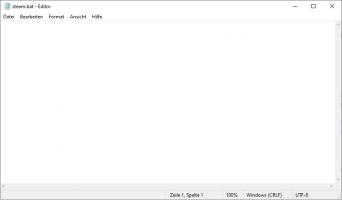
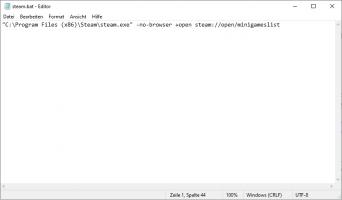
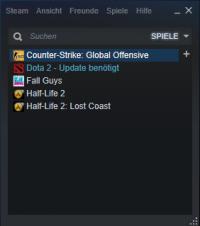
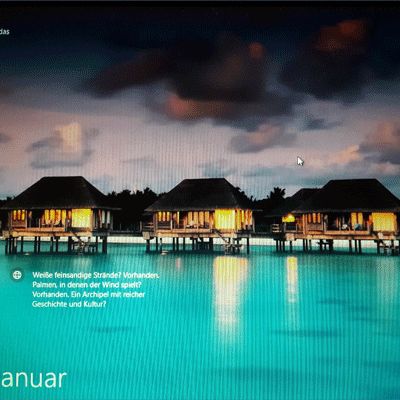
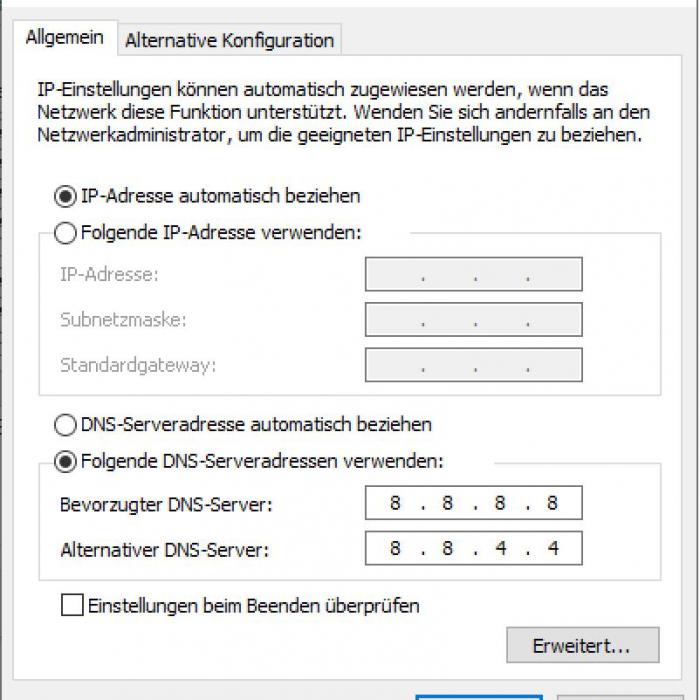
 Gerd
Gerd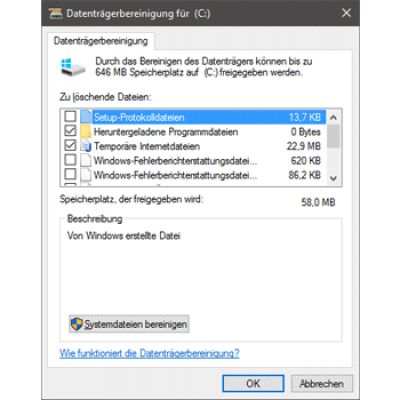
 nikamou
nikamou